6가지 간단한 방법으로 Windows 10 드라이버 업데이트하기

여기 Windows 10 드라이버를 수동으로 업데이트하는 6가지 간단한 방법이 있습니다. Windows Update가 대부분을 자동으로 처리하지만, 그래픽, 오디오 또는 칩셋 드라이버와 같이 중요한 드라이버는 누락될 수 있습니다.
수동으로 업데이트하면 하드웨어 문제를 해결하고 PC 성능을 향상시킬 수 있습니다. 시작해 봅시다.
Windows 10에서 드라이버를 업데이트하는 방법은?
1. Windows Update를 통한 업데이트
- Windows + I를 눌러 업데이트 및 보안을 클릭합니다.
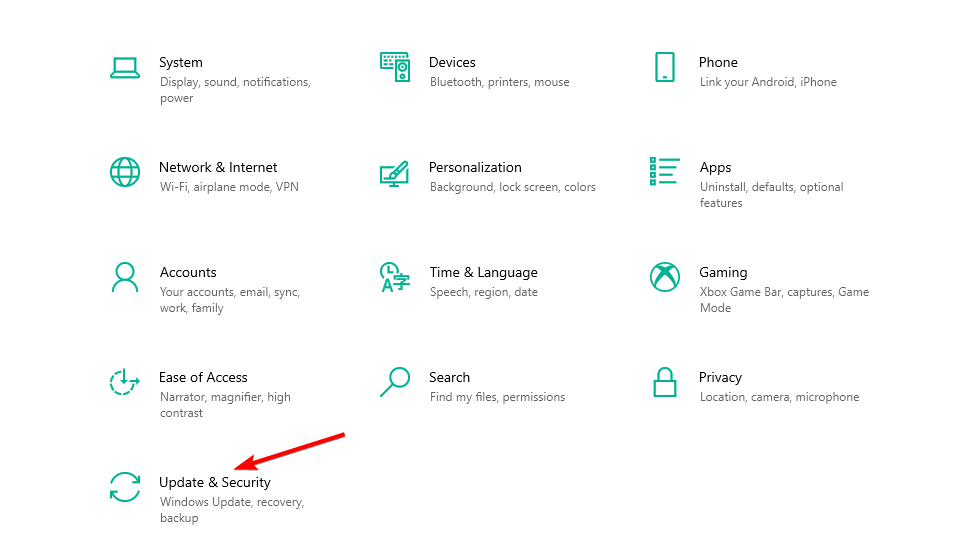
- Windows 업데이트를 클릭한 후 오른쪽에서 업데이트 확인을 클릭합니다.
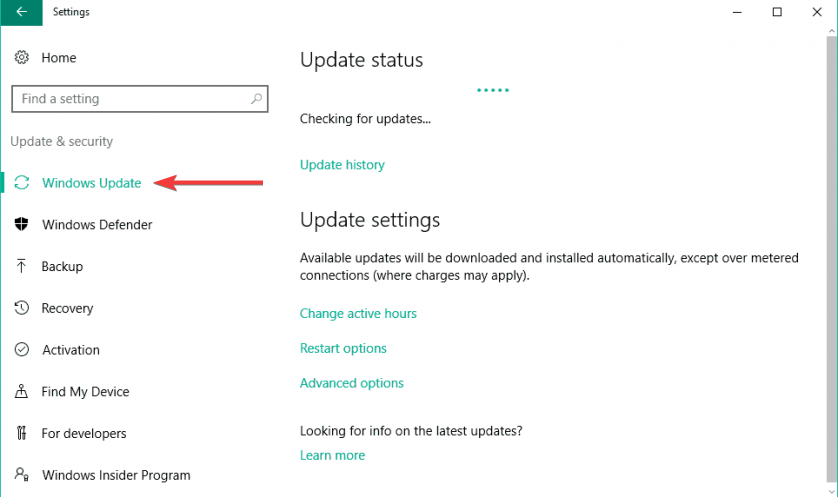
- 이제 PC가 Windows 10의 드라이버 업데이트를 확인하고 사용 가능한 드라이버를 설치합니다.
Microsoft는 Intel, Nvidia, AMD 등 주요 하드웨어 제조업체와 협력하고 있습니다. 따라서 이러한 회사들은 정기적으로 Windows Update를 통해 해당 구성 요소의 드라이버 업데이트를 릴리스합니다.
또한 가장 좋은 점은 Windows Update를 통해 무료로 Windows 10에서 드라이버를 업데이트할 수 있다는 것입니다. 따라서 최신 Nvidia나 ATI 그래픽 카드를 사용하고 있다면, 장치 드라이버를 최신 상태로 유지하기 위해 정기적으로 Windows 업데이트를 확인하세요.
2. 장치 관리자를 사용하여 업데이트
- 검색으로 이동하여 device를 입력하고 장치 관리자를 엽니다.
- 이제 장치 관리자에 나열된 모든 하드웨어 목록을 볼 수 있습니다.
-
특정 구성 요소의 드라이버 업데이트를 확인하려면 해당 항목을 마우스 오른쪽 버튼으로 클릭하고 옵션 목록에서 드라이버 업데이트를 선택하면 됩니다.
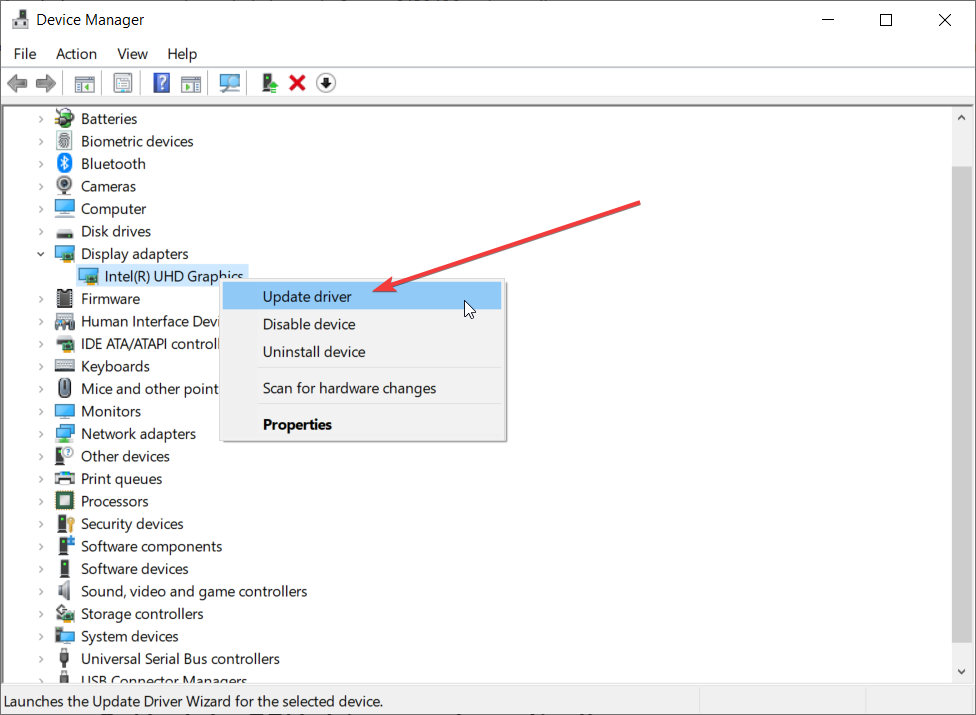
-
이제 두 가지 선택지가 있습니다. 시스템이 드라이버를 자동으로 검색하도록 하려면 첫 번째를 선택하세요. 두 번째는 이미 드라이버를 다운로드한 경우 해당 위치를 지정해야 합니다.
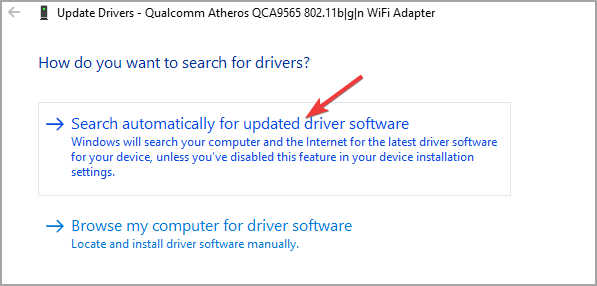
- 드라이버 업데이트가 사용 가능한 경우 마법사가 자동으로 설치하고, 그렇지 않으면 드라이버가 이미 최신 상태입니다.
Windows Update를 통해 드라이버 업데이트를 받지 못하는 경우, 드라이버 업데이트를 확인하는 가장 일반적인 방법은 장치 관리자입니다.
이를 통해 드라이버를 수동으로 업데이트할 수 있습니다. 이 내장 도구를 사용하면 장치 별로 각 드라이버를 따로 업데이트할 수 있습니다.
모든 드라이버를 수동으로 확인하는 데 약간의 시간이 걸릴 수 있지만, 그렇게 하면 많은 문제를 해결할 수 있습니다.
3. 전용 드라이버 다운로드 소프트웨어 설치
Windows 10 컴퓨터에서 최신 드라이버를 자동으로 설치할 수 있는 다양한 서드파티 도구가 있습니다. 그러나 전문 드라이버 업데이트 소프트웨어가 가장 효율적인 옵션 중 하나입니다.
전문 도구는 업데이트를 간단하게 만들어줍니다, 초보자에게도 마찬가지입니다. 보다 구체적으로, 이 장치는 자동으로 구식 드라이버를 찾아 실행됩니다.
PC HelpSoft Driver Updater는 이 작업에 완벽한 도구로, 매우 강력하고 사용하기 쉽습니다. 몇 분 안에 모든 드라이버를 업데이트할 수 있으며, 향후 자동 스캔을 설정하여 이 문제에 대해 다시는 걱정할 필요가 없습니다.
⇒ PC HelpSoft Driver Updater 가져오기
이 주제에 대해 더 읽기
- Windows 11에서 NVIDIA 드라이버 설치 문제
- Windows 10에서 그래픽 드라이버 업데이트하는 방법
- Windows 10/11에 적합한 드라이버 업데이트 소프트웨어 5가지
- Windows 11에서 드라이버를 쉽게 업데이트하는 방법
- 구형 AMD 드라이버를 쉽게 설치하는 방법
4. 제조업체 웹사이트에서 드라이버 업데이트
Microsoft는 모든 주목할 만한 제조업체와 이미 계약을 체결했으며, 정기적인 Windows 업데이트 내에서 필요한 드라이버를 제공합니다. 그러나 일부 제조업체는 특정 문제를 수정하기 위한 특별 업데이트를 릴리스할 수 있습니다.
대부분의 경우, 이러한 버전은 PC 업데이트를 통해 릴리스되지만, 신뢰할 수 있는 브랜드일 경우 제조업체 웹사이트에서 드라이버 업데이트를 확인하는 데는 해가 없습니다. 드라이버는 보통 지원 페이지에서 찾을 수 있습니다.
Windows PC에서 가장 일반적으로 사용되는 드라이버 다운로드 링크는 다음과 같습니다:
- NVIDIA 드라이버 업데이트
- AMD 드라이버 업데이트
- Intel 드라이버 업데이트
- HP 드라이버 업데이트
- Dell 드라이버 업데이트
- Lenovo 드라이버 업데이트
5. 호환성 모드 사용
- 컴퓨터나 매체(CD/DVD)에서 드라이버 설치 프로그램을 찾습니다.
-
프로그램의 설치 파일(실행 파일에는 일반적으로 setup이라는 단어가 포함되어 있음)을 마우스 오른쪽 버튼으로 클릭하고 호환성 문제 해결을 선택합니다.
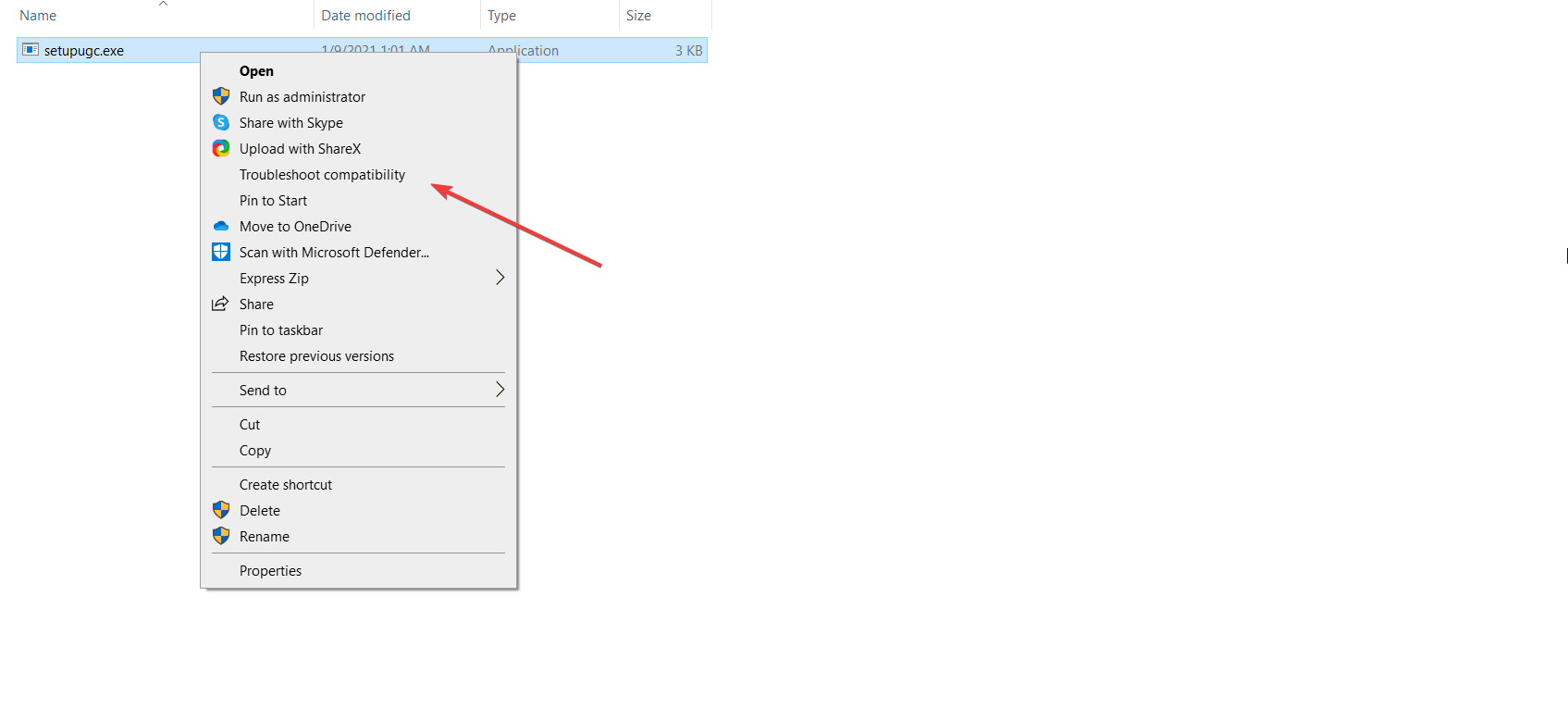
- 프로그램 호환성 문제 해결사가 문제를 찾아줍니다.
-
프로그램 문제 해결을 클릭합니다.
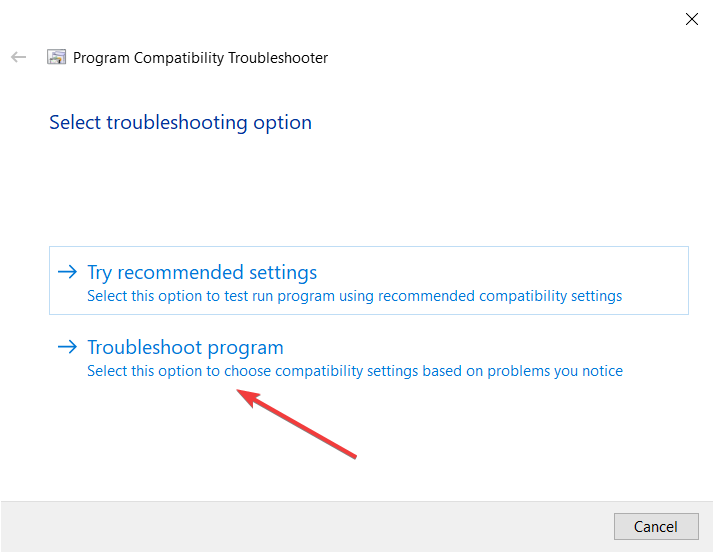
-
프로그램의 문제를 선택합니다. 이전 버전에서 드라이버가 잘 작동했다면 첫 번째 옵션을 선택하고 다음을 클릭합니다.
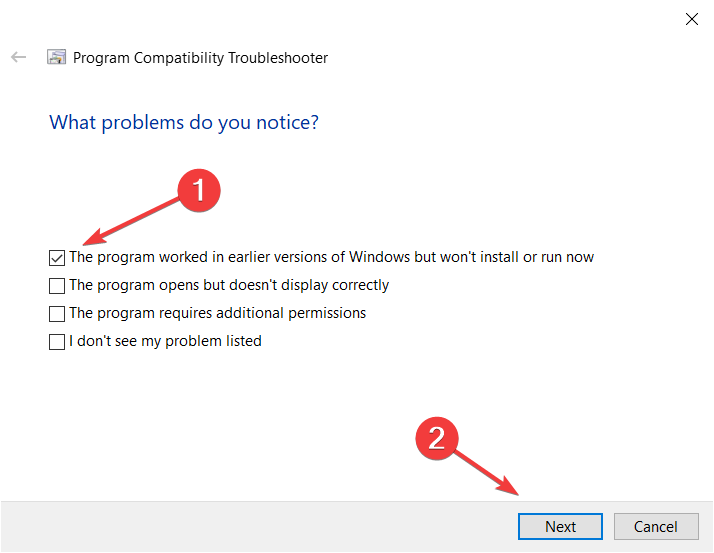
-
드라이버가 잘 작동했던 Windows 버전을 선택하고 다음을 클릭합니다. 예제에서는 Windows 7을 선택했습니다.
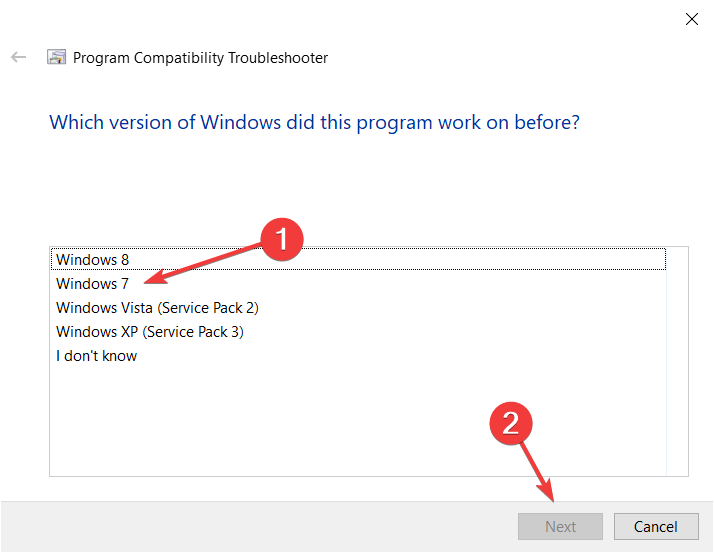
-
이제 프로그램 테스트를 클릭한 후 다시 다음을 누릅니다.
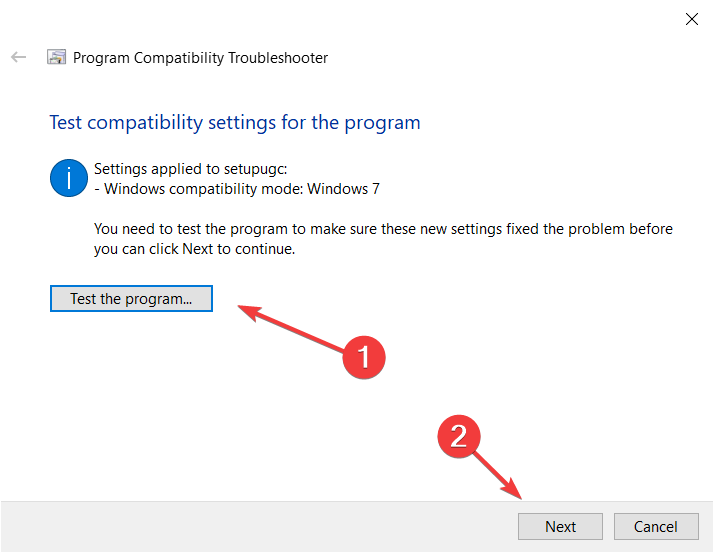
- 마지막으로 드라이버를 설치하려면 일반적으로 하는 지침을 따릅니다.
- 마지막으로 설치와 드라이버가 잘 작동하면 이러한 설정을 저장할 수 있습니다.
이전 방법으로 드라이버 업데이트를 성공하지 못한 경우에도 호환성 문제 해결 옵션이 남아 있습니다. 이는 구형 드라이버가 지원되는 Windows 버전에서 작동하도록 유도하는 방법입니다.
6. BIOS를 통한 업데이트
- 제조업체의 웹사이트에서 최신 BIOS(또는 UEFI)를 다운로드합니다.
- BIOS 업데이트 파일은 일반적으로 .exe 형식이므로 부팅 가능한 USB 플래시 드라이브에 복사합니다. (이동하기 전에 파일을 압축 해제하고 드라이브에 다른 파일이 저장되지 않았는지 다시 확인하세요.)
- 다음 단계는 USB 스틱을 시스템에 연결합니다.
- 부팅 시퀀스를 활성화하려면 전원 버튼을 몇 번 눌러서 유지합니다.
- 문제 해결을 선택합니다.
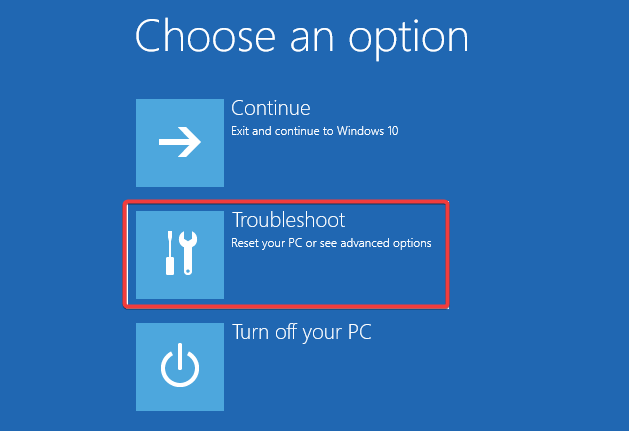
- 고급 옵션을 클릭하고 UEFI 펌웨어 설정을 선택합니다.
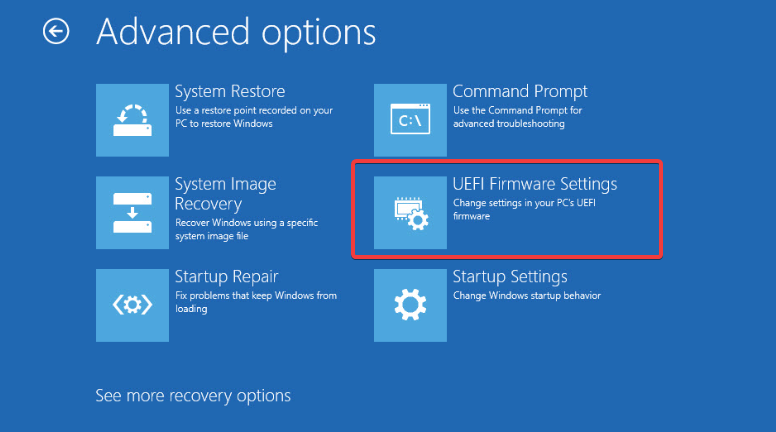
- 마지막으로 재시작을 선택하고 메뉴를 사용하여 BIOS / UEFI를 업데이트합니다.
보시다시피, BIOS를 통해 드라이버를 업데이트하는 것은 BIOS 자체를 플래시하는 것과 밀접하게 연결되어 있습니다.
BIOS를 다루는 것이 어려울 수 있다는 것을 알고 있지만, BIOS 업데이트를 위한 전문가 가이드만 있으면 됩니다. 그럼에도 불구하고 이 방법은 위험하고 시간이 많이 소모되기 때문에 마지막 수단으로 사용하는 것이 좋습니다.
모든 하드웨어는 제대로 작동하기 위해 적절한 드라이버가 필요합니다. 드라이버는 모든 컴퓨터의 핵심이기 때문입니다. 컴퓨터의 특정 구성 요소에 드라이버가 없거나 구식이면 다양한 문제가 발생할 수 있습니다.
모든 드라이버를 업데이트하는 것이 종종 중요하지만, 아래와 같은 몇 가지는 꼭 건너뛰지 마십시오:
- 디스플레이 드라이버 – 이 드라이버는 컴퓨터가 비디오 카드에서 이미지를 표시할 수 있도록 하는 소프트웨어 구성 요소입니다. 이 프로그램은 비디오 카드가 최대 성능으로 사용되지 않기 때문에 매우 중요합니다.
- 컨트롤러 – 마더보드에 내장되지 않은 장치의 공급업체 및 드라이버 목록은 컨트롤러 드라이버 페이지에서 찾을 수 있습니다.
- 네트워크 카드 드라이버 – 컴퓨터를 인터넷에 연결하려면 네트워크 어댑터 드라이버라는 소프트웨어가 필요합니다. 잠재적인 문제를 방지하려면 네트워크 어댑터 드라이버를 최신 상태로 유지하는 것이 좋습니다.
- 사운드 카드 드라이버 – 사운드 카드와 그에 상응하는 드라이버 소프트웨어는 PC의 오디오 출력을 관리하는 역할을 합니다. 이 사운드 카드는 확장 포트를 통해 장착되는 별도의 하드웨어일 수도 있고, 마더보드의 일부일 수도 있습니다.
- 마우스 드라이버 – 간단히 말해, 마우스는 마우스 드라이버로 알려진 장치 드라이버 없이는 컴퓨터와 상호작용할 수 없습니다. 대부분의 경우, 마우스 드라이버는 이미 컴퓨터에 설치되어 있습니다.
이것들이 Windows 10에서 장치 드라이버를 업데이트하는 다양한 방법입니다. 물론, 가장 접근하기 쉬운 방법을 사용할 수 있지만, 모든 방법이 보장된 작동과 HP, Dell 및 기타 제조업체의 최신 드라이버를 제공하는 방법입니다.
문제가 발생할 경우 설치되지 않는 드라이버에 대한 전용 문제 해결 가이드를 확인하십시오.
레거시 시스템을 사용하는 경우 Windows 7에서 드라이버를 롤백하는 방법에 대한 훌륭한 가이드도 있으니 놓치지 마세요. Windows 11에서 NVIDIA 드라이버를 업데이트하는 방법도 배울 수 있습니다.













